Jak zobrazit kalendář a doručenou poštu současně v Outlooku?
U některých uživatelů aplikace Outlook se doručená pošta a kalendář často používají při každodenní práci. Chtějí tedy otevřít složku kalendáře a složku doručené pošty vedle sebe, aby je mohli zobrazit současně. Následující výukový program vám ukáže malý trik, jak toho dosáhnout.
Zobrazit kalendář a doručenou poštu současně v Outlooku
- Automatizujte zasílání e-mailů pomocí Auto CC / BCC, Automatické předávání podle pravidel; poslat Automatická odpověď (Mimo kancelář) bez nutnosti výměnného serveru...
- Získejte připomenutí jako Varování BCC když odpovídáte všem, když jste v seznamu BCC, a Připomenout, když chybí přílohy pro zapomenuté přílohy...
- Zlepšete efektivitu e-mailu pomocí Odpovědět (vše) s přílohami, Automatické přidání pozdravu nebo data a času do podpisu nebo předmětu, Odpovědět na více e-mailů...
- Zjednodušte zasílání e-mailů pomocí Připomenout e-maily, Nástroje pro připojení (Komprimovat vše, Automaticky uložit vše...), Odebrat duplikáty, a Rychlá zpráva...
 Zobrazit kalendář a doručenou poštu současně v Outlooku
Zobrazit kalendář a doručenou poštu současně v Outlooku
1. Vstupte do složky Doručená pošta, ve které chcete, aby se zobrazovala.
2. Klikněte pravým tlačítkem na ikonu Kalendář v navigačním podokně klikněte na Otevřít v novém okně. Viz snímek obrazovky:
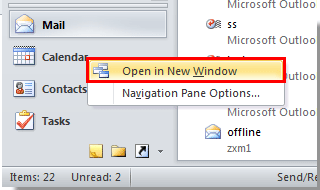
3. Poté se kalendář spustí jako nové okno. Upravte prosím tato dvě okna, dokud se na obrazovce nezobrazí vedle sebe.
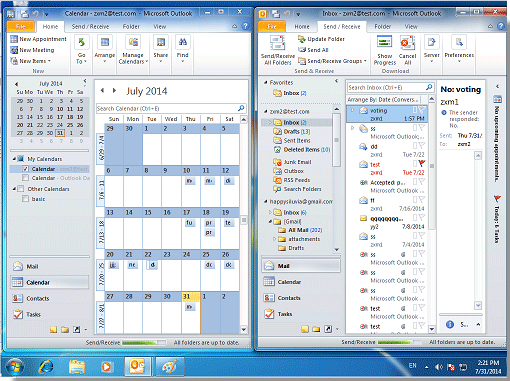
4. Pokud chcete Kalendář a Doručené při každém spuštění aplikace Outlook zobrazte vedle sebe okno, klikněte prosím Soubor > Výstup ukončit Outlook pokaždé, místo klikání na zavřít .
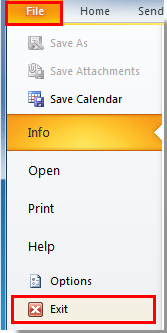
Při příštím otevření aplikace Outlook se složka Kalendář a složka Doručená pošta zobrazí vedle sebe jako poslední zavřený stav.
Nejlepší nástroje pro produktivitu v kanceláři
Kutools pro aplikaci Outlook - Více než 100 výkonných funkcí, které doplní váš Outlook
🤖 AI Mail Assistant: Okamžité profesionální e-maily s magií umělé inteligence – jedním kliknutím získáte geniální odpovědi, perfektní tón, vícejazyčné ovládání. Transformujte e-maily bez námahy! ...
???? Automatizace e-mailu: Mimo kancelář (k dispozici pro POP a IMAP) / Naplánujte odesílání e-mailů / Automatická kopie/skrytá kopie podle pravidel při odesílání e-mailu / Automatické přeposílání (pokročilá pravidla) / Automatické přidání pozdravu / Automaticky rozdělte e-maily pro více příjemců na jednotlivé zprávy ...
📨 Email management: Snadné vyvolání e-mailů / Blokujte podvodné e-maily podle předmětů a dalších / Odstranit duplicitní e-maily / pokročilé vyhledávání / Konsolidovat složky ...
📁 Přílohy Pro: Dávkové uložení / Dávkové odpojení / Dávková komprese / Automaticky uložit / Automatické odpojení / Automatické komprimování ...
???? Rozhraní Magic: 😊 Více pěkných a skvělých emotikonů / Zvyšte produktivitu své aplikace Outlook pomocí zobrazení s kartami / Minimalizujte aplikaci Outlook namísto zavírání ...
???? Zázraky na jedno kliknutí: Odpovědět všem s příchozími přílohami / E-maily proti phishingu / 🕘Zobrazit časové pásmo odesílatele ...
👩🏼🤝👩🏻 Kontakty a kalendář: Dávkové přidání kontaktů z vybraných e-mailů / Rozdělit skupinu kontaktů na jednotlivé skupiny / Odeberte připomenutí narozenin ...
Přes 100 Vlastnosti Očekávejte svůj průzkum! Kliknutím sem zobrazíte další informace.

